个人外部门户
在企业运营中,许多业务环节需要与外部用户(如供应商、客户、合作伙伴等)进行高效协作,例如:
- 供应商在线投标、资质提交
- 客户提交工单、查询进度
- 合作伙伴协同处理业务事项
这些外部用户通常只需参与特定业务流程,且具有临时性、分散性的特点。若要求其下载专用APP或完成复杂注册,不仅增加使用门槛,还会影响协作效率。
个人外部门户正是为解决这一问题而设计,提供以下核心价值:
✅ 无需下载:通过网页或H5即可访问,省去安装APP的麻烦
✅ 快速登录:支持微信/验证码/密码等登录方式
✅ 精准授权:仅开放当前业务所需功能,确保数据安全隔离
✅ 开箱即用:简洁直观的界面,外部用户无需培训即可操作
通过个人外部门户,企业可大幅降低外部协作门槛,提升业务处理效率,同时保障系统安全性与数据隐私。
应用场景
- 供应商在线提交投标文件
- 客户自助查询服务工单状态
- 物流司机更新送货签收信息
配置和使用
个人外部门户的可配置模块主要包括用户注册和登录方式、用户注册登录界面设置、用户邀请、审核与管理、角色权限。
通过《供应商协同》应用来简单演示外部门户的使用,需要实现的功能:
- 供应商快速认证登录
- 在线提交投标文件
- 修改/更新投标资料
- 实时接收招标进度通知
1、启用个人外部门户
在「 我的应用> 《供应商协同》 >应用设置>外部门户`」,点击启用外部门户,选择个人外部门户。
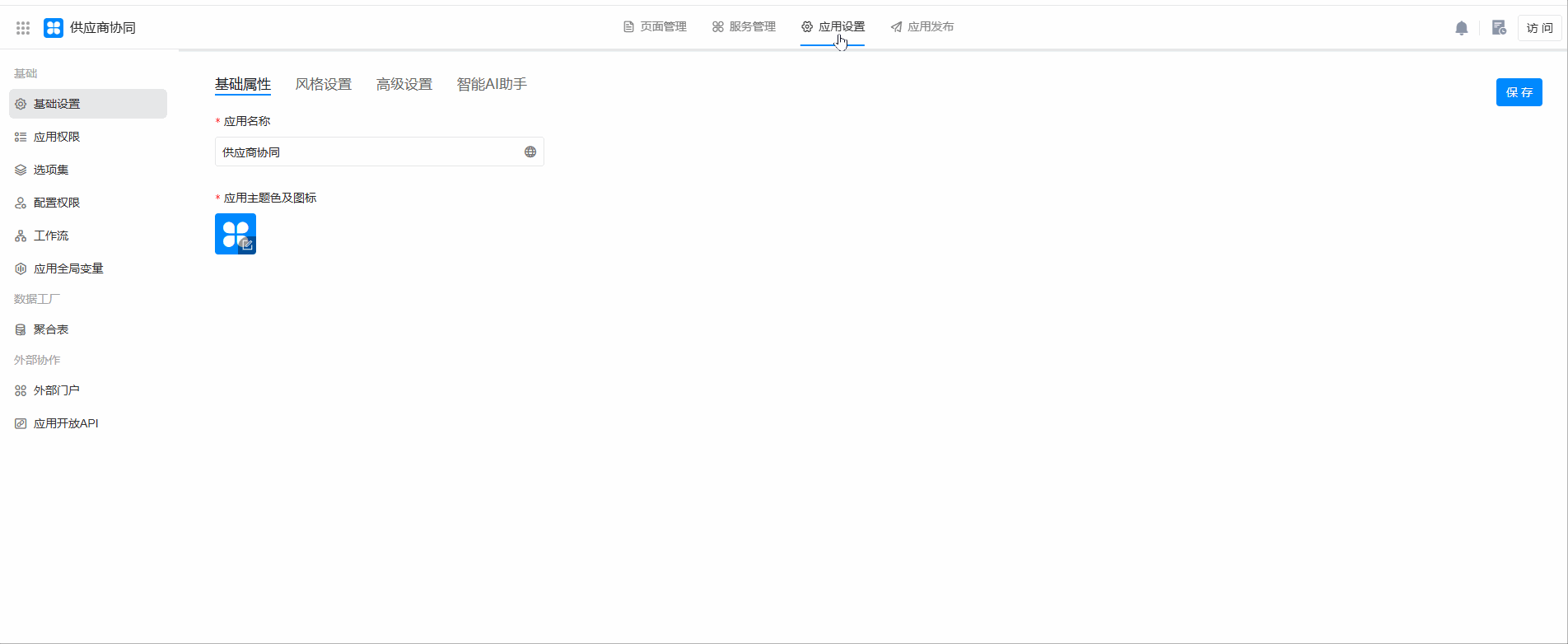
- 个人外部门户启用后的界面:
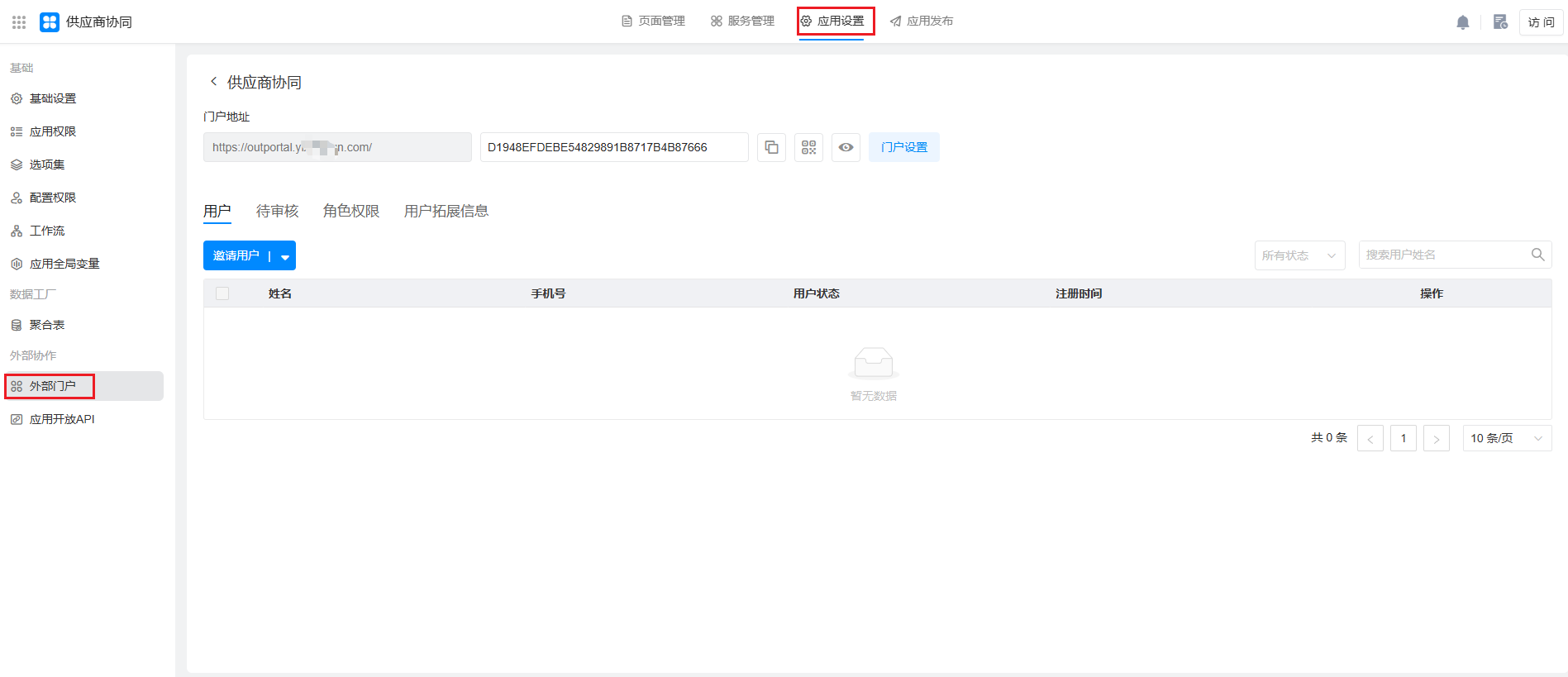
启用后,即可看到外部门户的注册和登录的链接/二维码。
注册和登录是同一个入口,第一次登录即注册。
2、门户地址
门户地址是个人外部门户的默认访问链接,其格式为:域名+Key。您可以将Key部分替换为自定义内容来个性化您的访问链接。
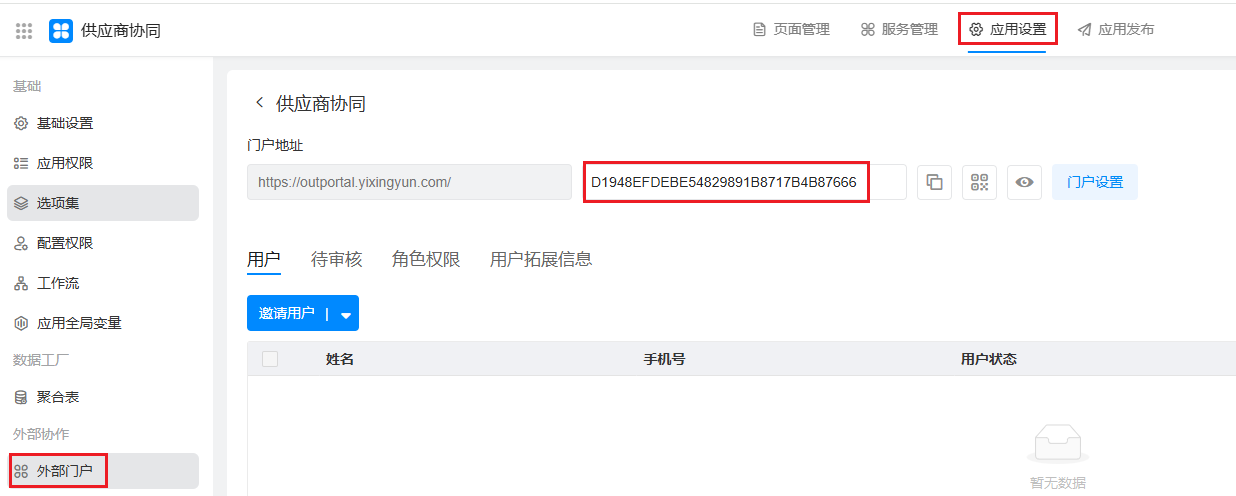
仅支持自定义链接后缀,前面的域名不支持修改
只能输入数字、字母
不能重复,如果被别人占用会有提示
💥 Tips: 推荐:将Key改为自定义内容(如公司名/产品名),例如:您的域名/您的品牌。
3、自定义登录界面
通过简单的登录界面设置,打造品牌化的登录界面,提升用户体验。操作路径「 门户设置 > 自定义登录界面 」。
可以配置登录页面的名称、Logo、页排版、背景图�、背景色或自定义导航。
💥 Tips:
修改后确认保存,立即展现全新登录界面<br/>
建议使用品牌配色和Logo,增强用户信任感
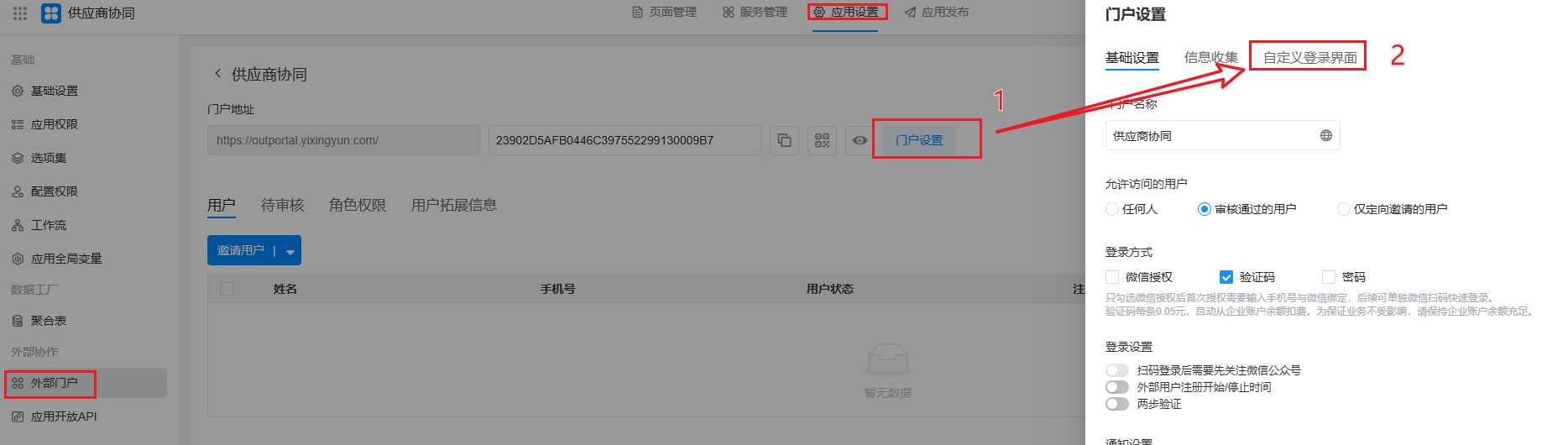
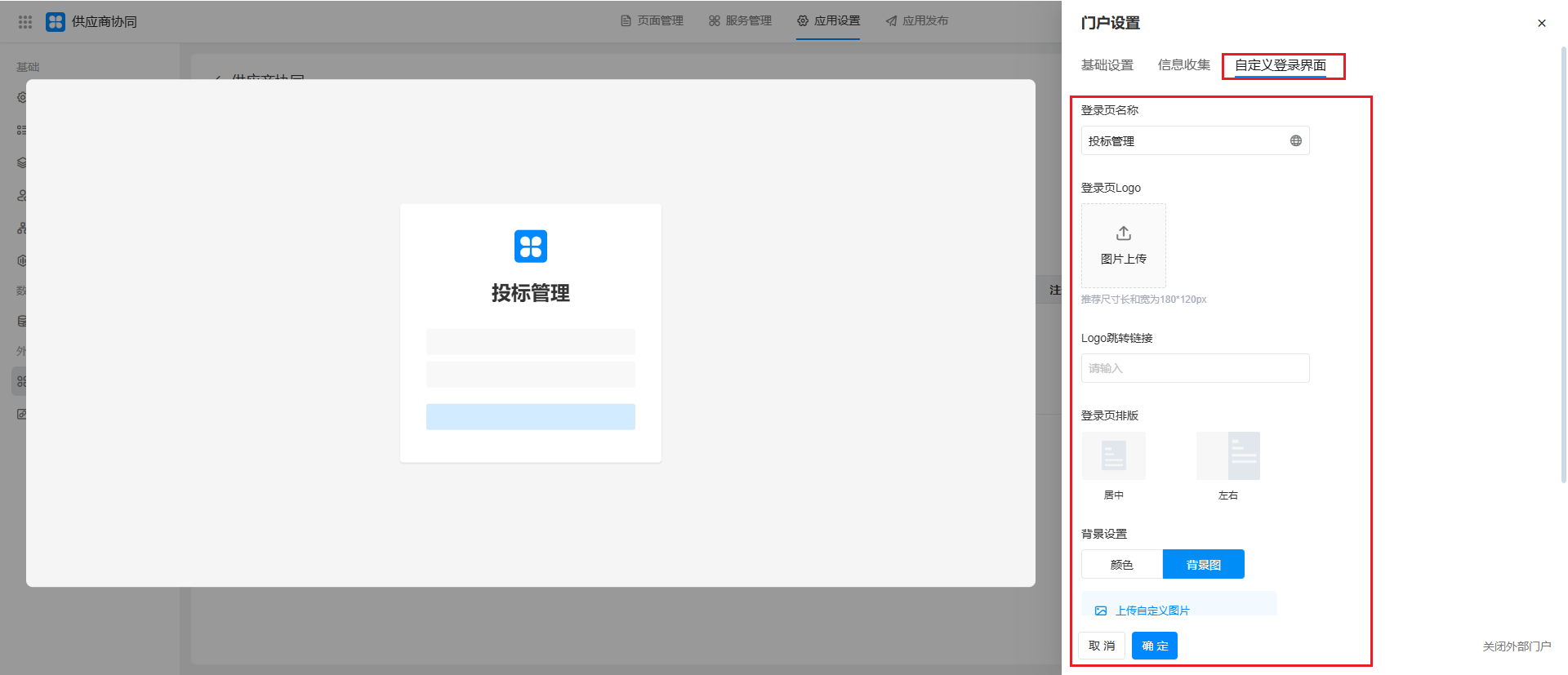
配置完成后,您可以通过以下方式立即体验外部门户:
📱 移动端测试:
- 点击"二维码"按钮
- 使用手机微信/浏览器扫描二维码
- 自动跳转至外部门户登录页
💻 电脑端测试:
- 复制系统生成的门户链接
- 在浏览器地址栏粘贴访问
- 推荐使用Chrome/Edge最新版本

- 手机端:
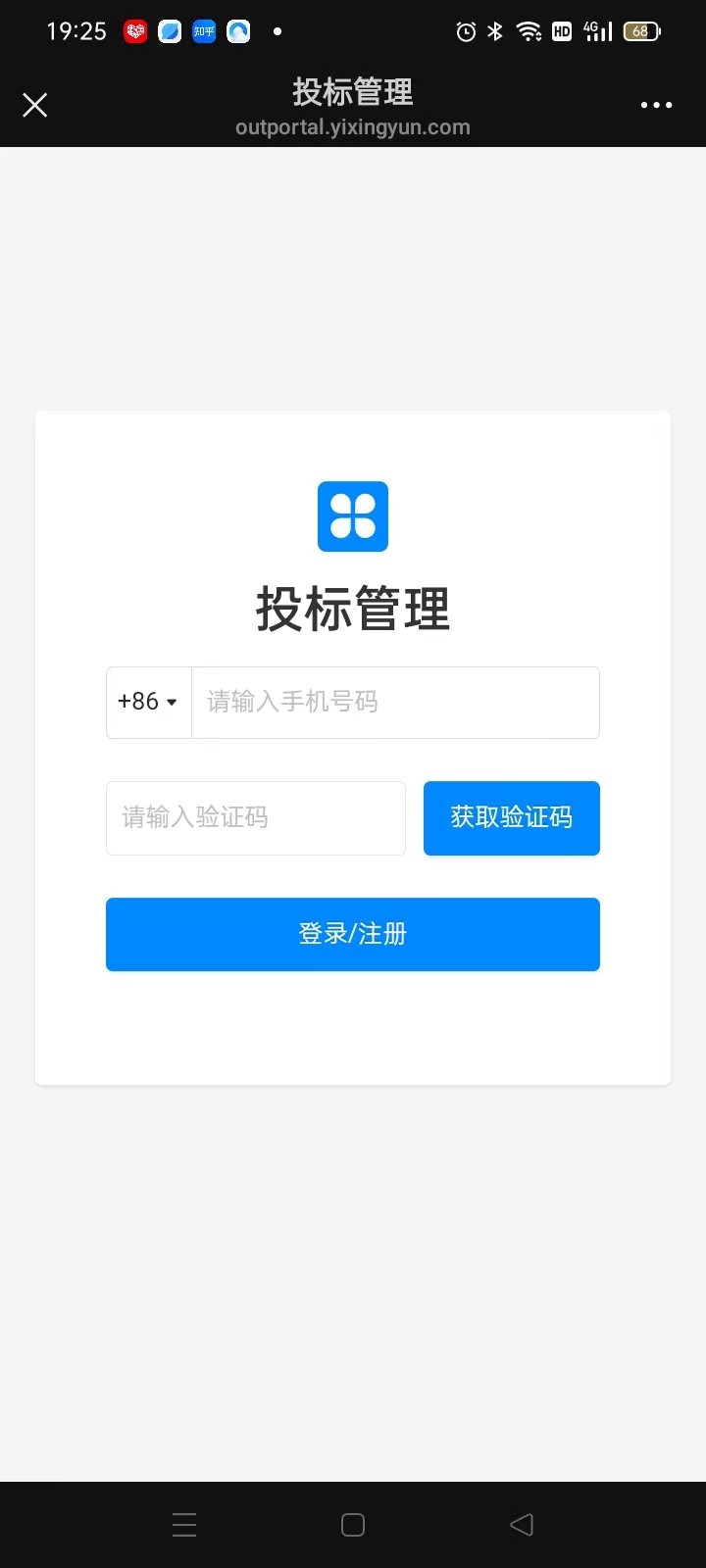
- PC 浏览器:
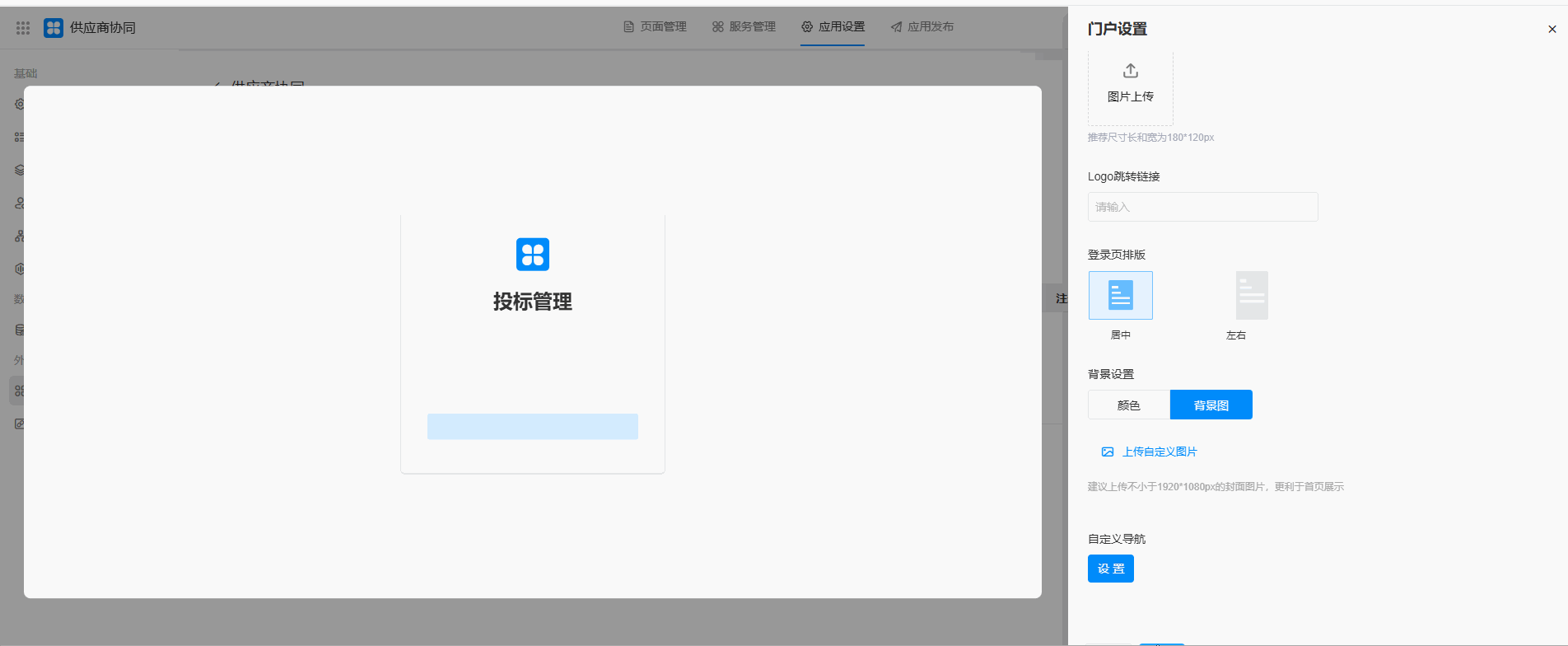
4、基础设计
门户名称
一个应用可能只开放一部分工作表给外部用户使用,应用名称可能不再适合对外部用户显示。
因此,可以单独设置门户名称,显示为应用名称。例如,应用《供应商协同》门户名称设为《投标》
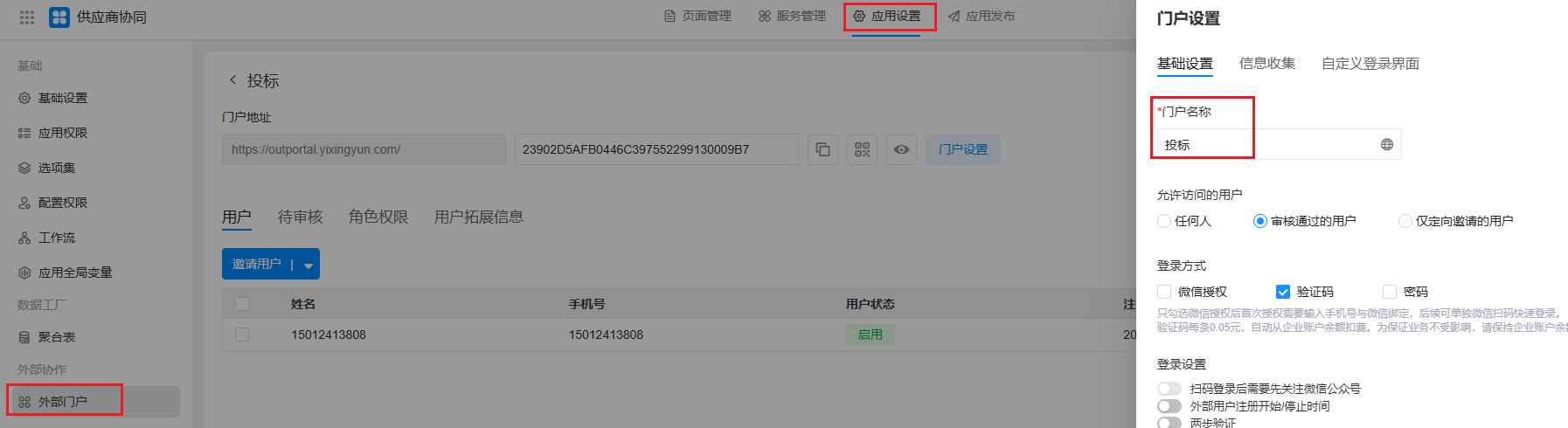
-
外部用户登录看到的效果:
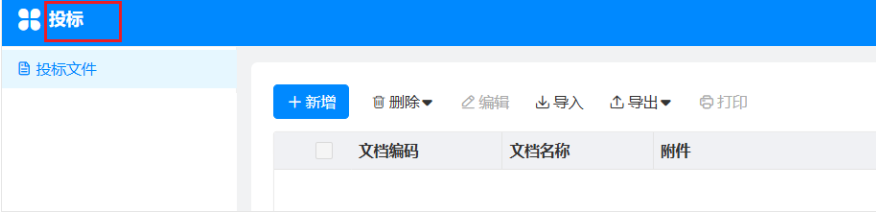
-
内部成员看到的效果:
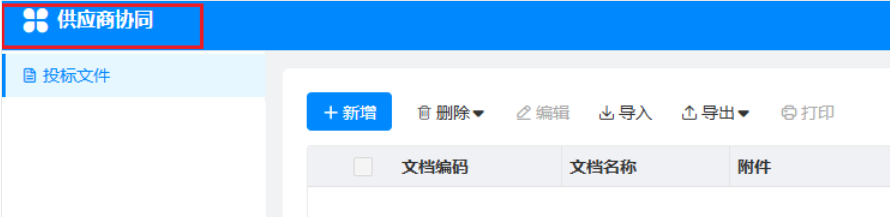
允许访问的用户
由于二维码和链接的传播性比较广,因此根据业务需要,对于访问应用的人可能需要一定的审核限制、确认身份的人才能访问应用。
支持三种身份:任何人、审核通过的用户、仅定向邀请的用户
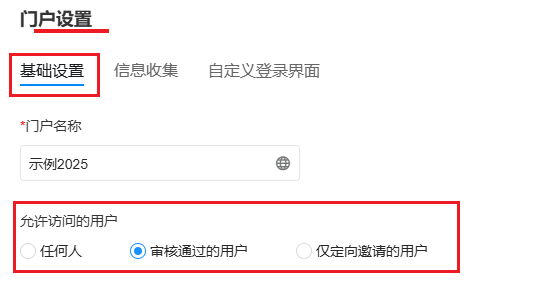
- 任何人: 指的是任何人获取到链接都可以登录注册后访问
- 审核通过的用户: 开启审核机制,审核通过才可以访问应用。
- 仅定向邀请的用户: 向指定手机号发送邀请,可以逐个邀请,也可以导入批量邀请。
登录方式
登录方式: 微信授权、验证码、密码三种方式登录。
- 微信授权 如果组织后台绑定了微信服务号,用户通过微信扫码并授权后就可以直接登录应用了。同时支持PC端扫码登录。
- 验证码 每次登录都通过验证码校验身份来登录,第一次登录发现还未注册,就是以输入的手机号或邮箱自动创建对应的账户并登录。
- 密码登录 完成注册后,进入个人中心,可以设置登录密码。
💥 Tips:
只勾选微信授权后首次授权需要输入手机号与微信绑定,后续可单独微信扫码快速登录。
验证码每条0.05元,自动从企业账户余额扣费。为保证业务不受影响,请保持企业账户余额充足
登录设置
-
扫码登录后需要先关注微信公众号 启用后,如果需要授权微信扫码登录,用户必须先关注服务才可以。第一次扫码时会跳转到关注服务号界面引导关注。
-
外部用户注册开始/停止时间 可以设置一个时间段,只有这个时间段内才可以注册。
-
两步验证 开启后,外部用户通过账号密码或微信扫码登录后,需要额外进行验证码验证,验证通过后才能成功登录
通知设置
-
新用户注册、激活时通知管理员 开启后,新注册的用户会以站内系统消息的方式通知到管理员。
-
审核结果短信通知外部用户 审核通过或拒绝的结果是否以短信的方式通知注册的外部用户。
消息设置
外部门户用户注册登录、邀请外部用户注册、外部用户审核(通过/拒绝)会短信告知注册用户;
短信通知
自定义短信通知需要配置签名和内容两部分。
短信0.05元/条,自动从企业账务中心扣费。70字计一条短信,
超过70字以67字每条计费。每个标点、空格、英文字母都算一个字。短信实际发送可能有10-20分钟的延时。
- 签名
短信通知签名在短信开头部分,每一条短信都会自动加上签名。
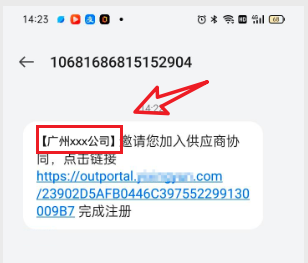
💥 Tips:
请谨慎填写您的组织简称、网站名、品牌名,2-8个汉字。
如签名不符合规范,将会被运营商拦截。此签名适用于外部门户的短信场景
此签名的短信场景:
-
外部用户注册、登录时的验证码短信
-
邀请外部用户注册的短信
-
外部用户审核结果(通过/拒绝)的通知短信
-
短信通知内容 对于邀请、审核通过、审核拒绝的短信通知,可以单独设置内容。
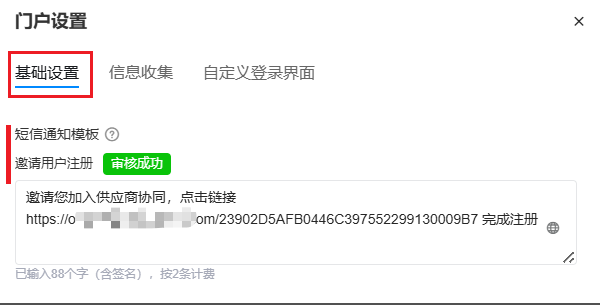
💥 Tips:
验证码短信不支持配置内容
5、信息收集
如果用户注册时需要收集必要信息,例如真实姓名、邮箱、公司、职位等信息。那么在用户第一次注册登录后,会进一步要求其填写信息才能完成用户的注册。
进入信息收集菜单,进行配置:
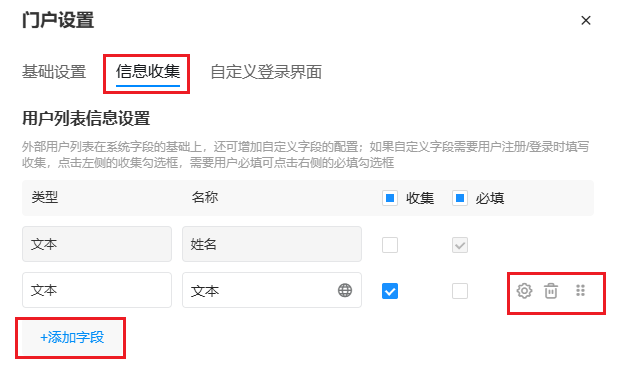
- 勾选【收集】,则在页面中显示此字段。
- 第一个是姓名(文本),不能修改和删除,默认不收集,如果收集则必填。
- 如果您的应用需要真实姓名,建议勾选收集姓名字段。
- 如需收集更多信息,添加合适的字段即可,其他字段支持
设置、排序和删除。 - 这些信息跟着应用走,不同的应用展示的内容可能是不同的。
- 如果注册时未填写收集信息关闭了页面,则用户是未激活状态。如果开启了审核,那么再次登录并填写了收集信息后才进入待审核状态。
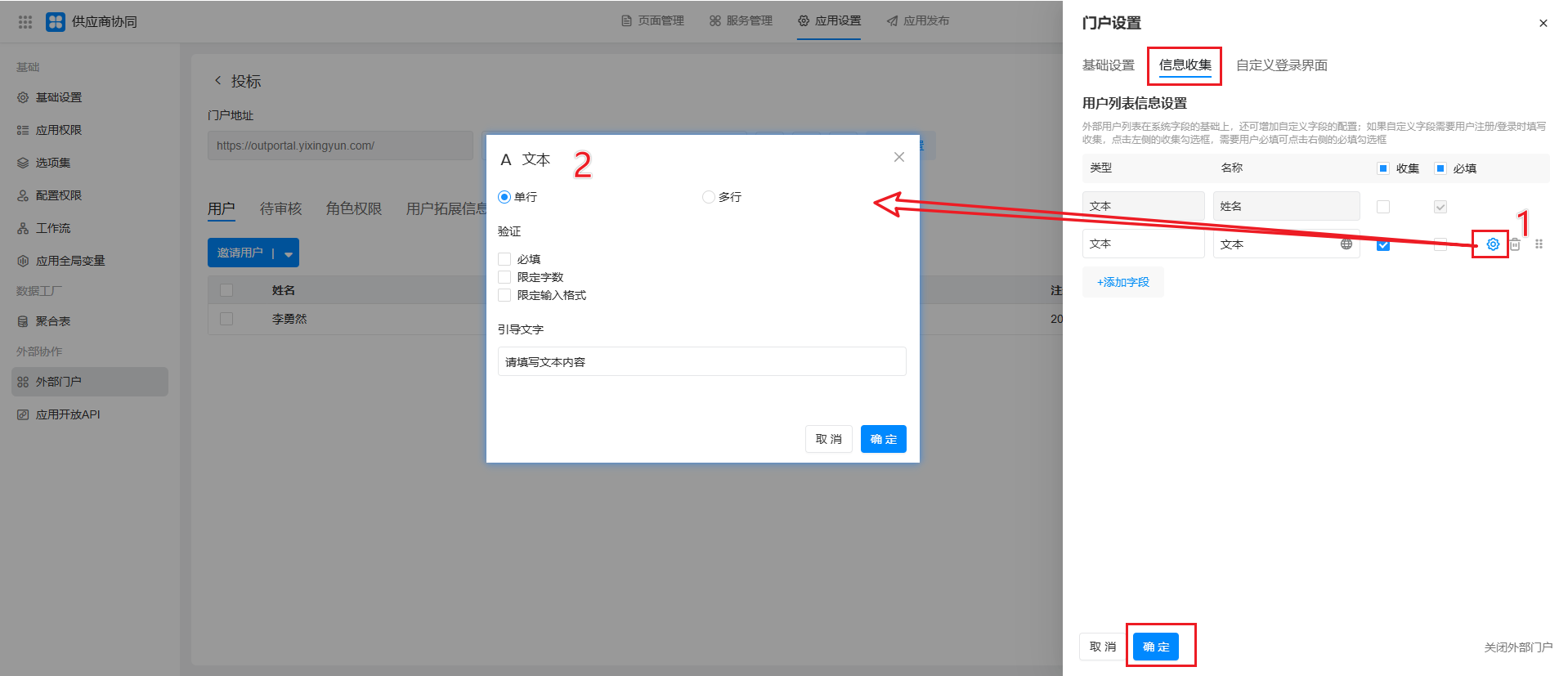
外部用户管理
1、外部用户的人员和角色配置
外部人员的角色权限需要单独配置,和内部常规成员配置不在一个地方,但是角色权限的配置方法和应用角色相同,这里不再介绍。
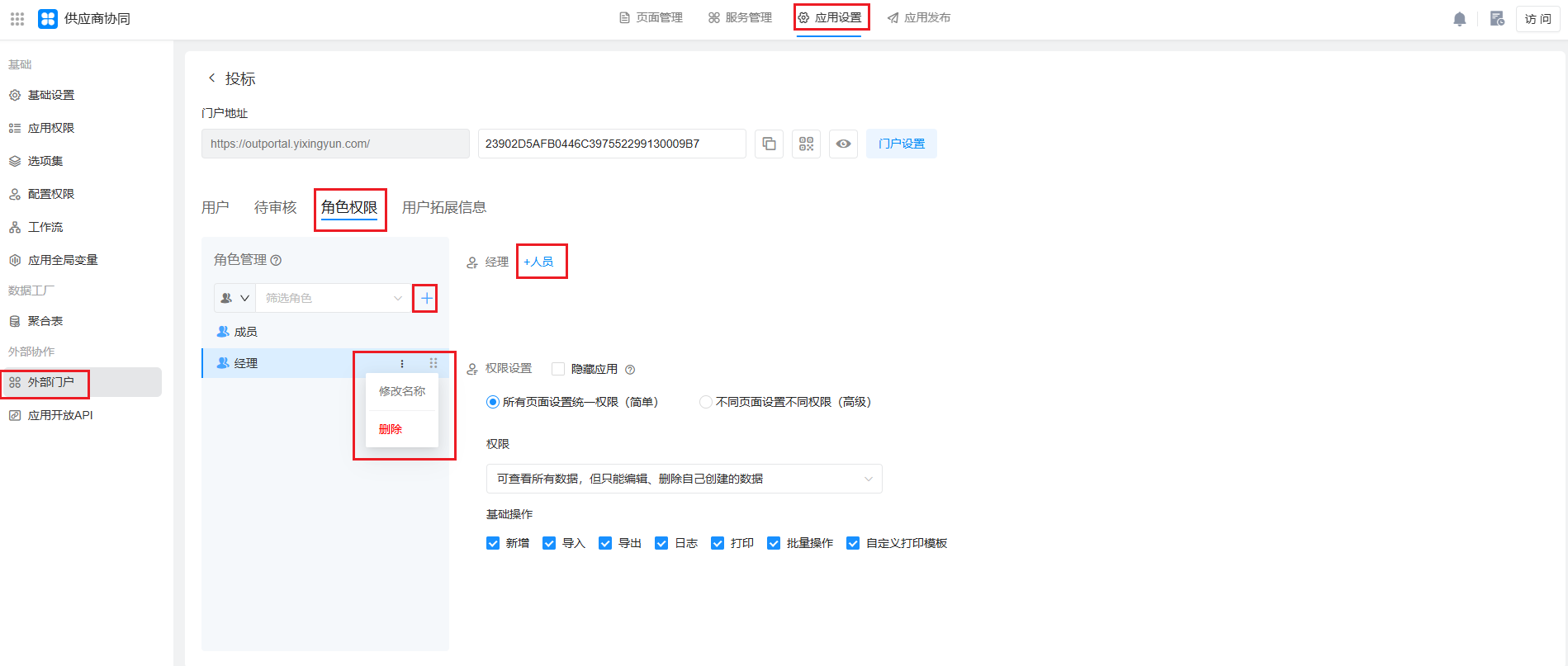
和内部常规角色不同的是 :
- 外部用户只能加入一个角色
- 外部用户角色不能直接加人,而是给人分配角色。
2、邀请外部用户注册
如果外部用户不允许公开注册,则可以定向邀请或导入用户。
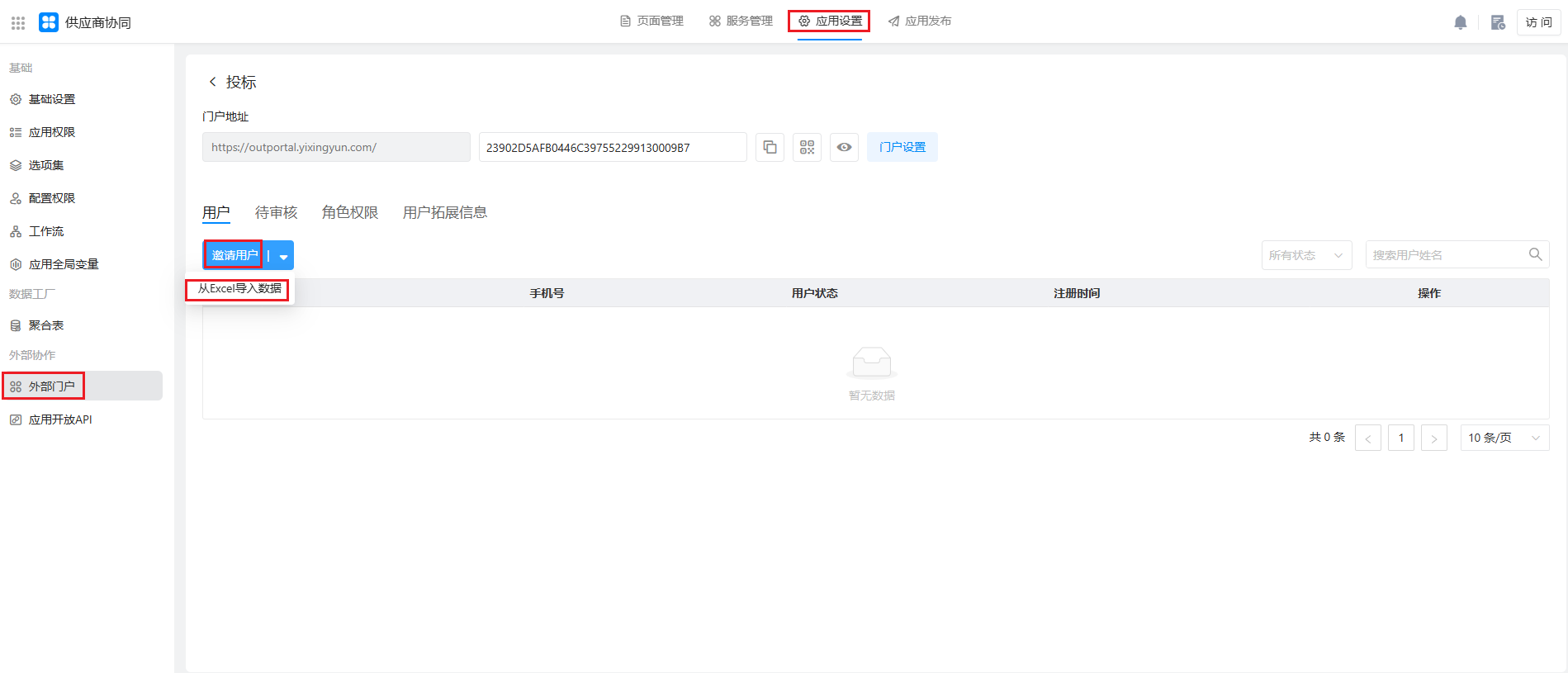
-
邀请人数不多时,直接点击邀请用户
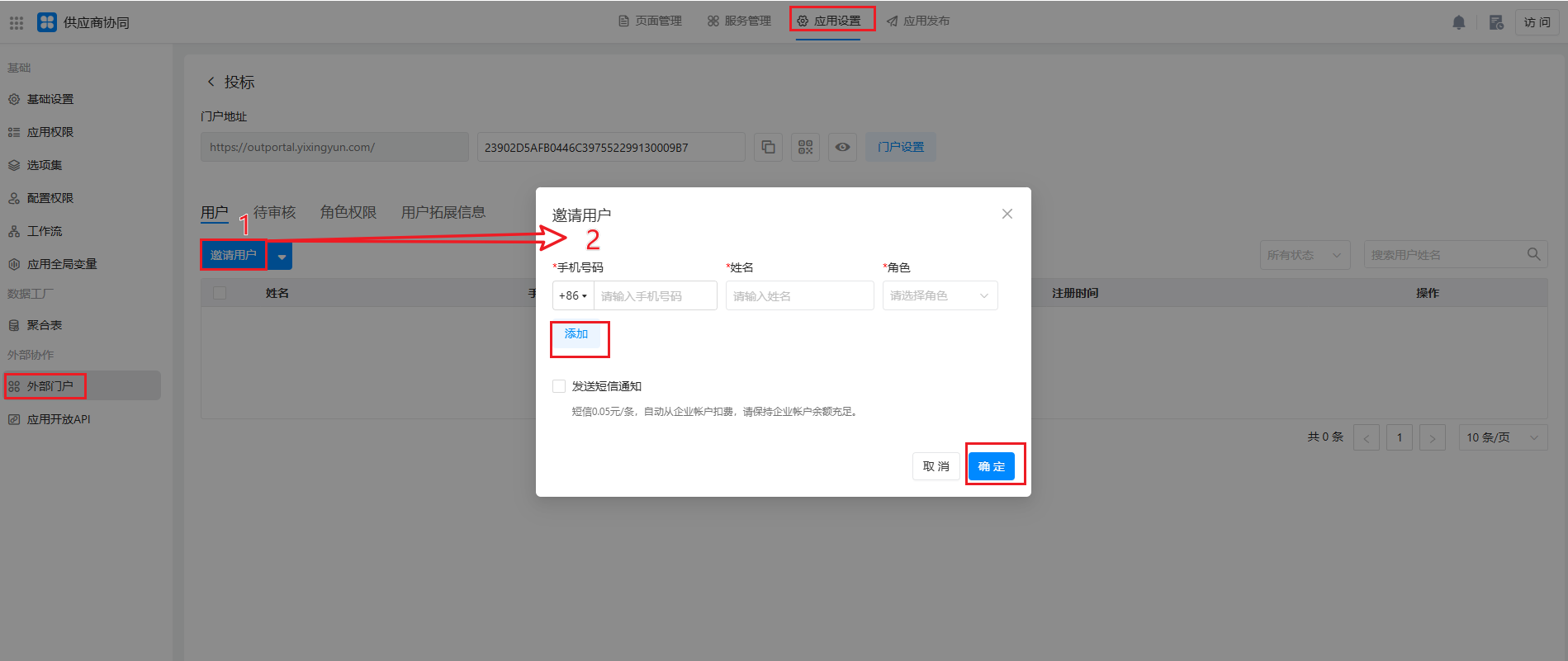
-
邀请用户较多,则可以Excel导入
💥 Tips:
导入邀请时,请下载模板,填充数据后上传
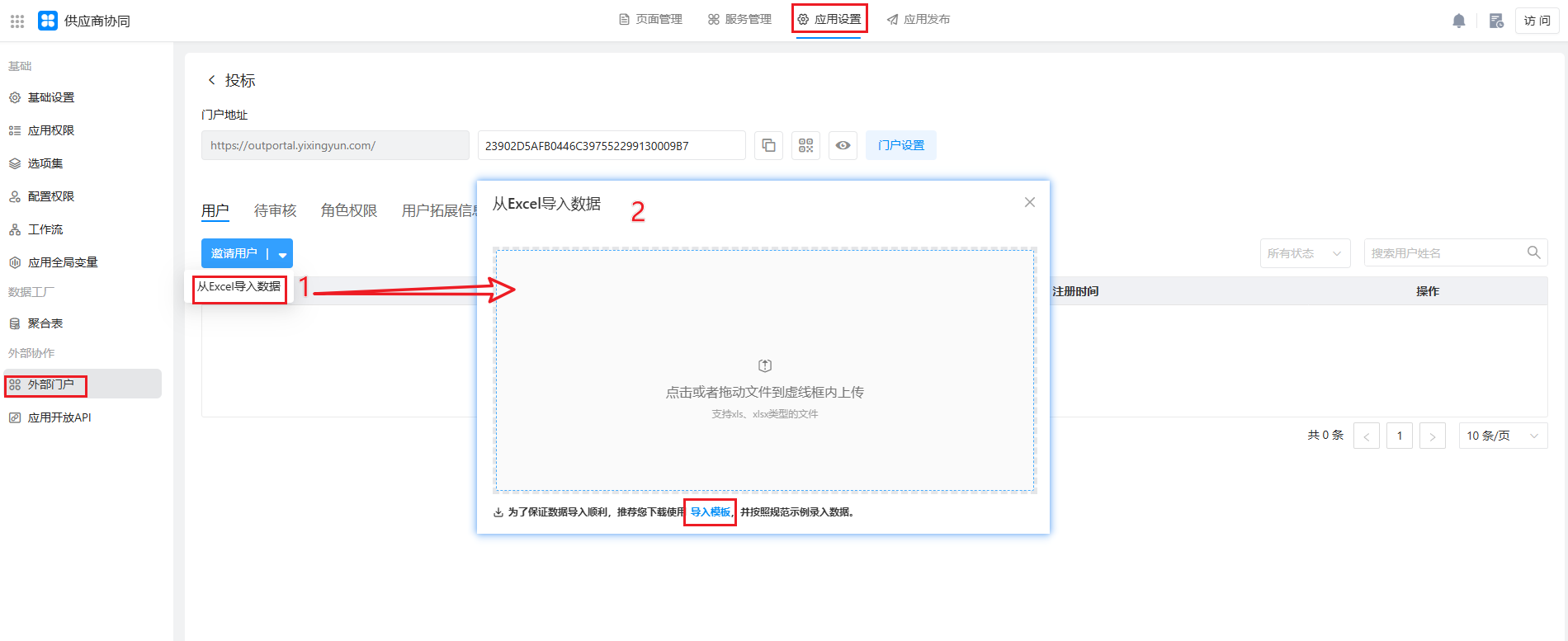
3、外部用户信息管理
1) 查看外部用户信息
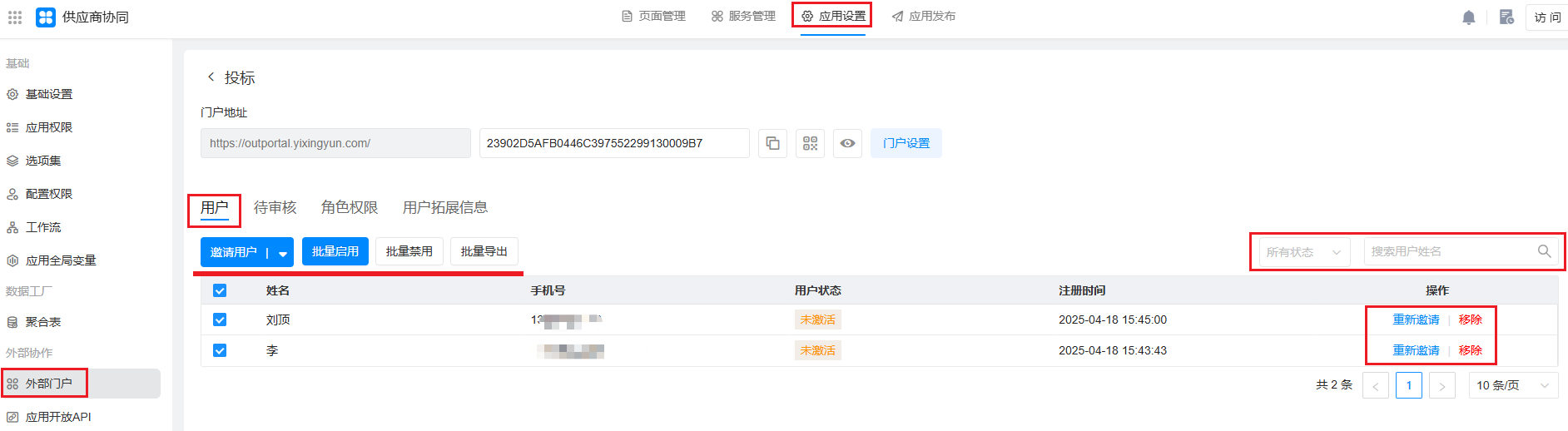
可以通过多种维度对用户快速的定位查看:
- 状态: 只有三种,启用、禁用、未激活
- 字段搜索: 根据用户姓名进行搜索
- 列显示: 确定在用户列表中显示哪些字段,包括系统字段和注册信息收集字段。
2)编辑外部用户信息
在列表中,点击操作列中的按钮,可以对用户进行重新邀请、移除操作。
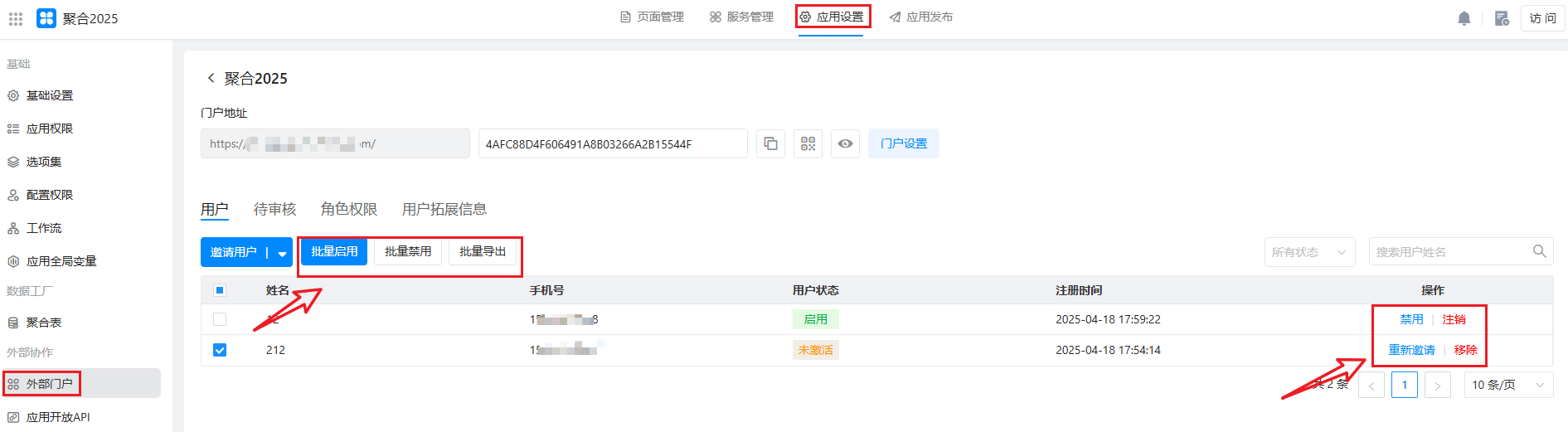
- 未激活的用户的操作是重新发送邀请或移除。
- 启用的用户的操作是禁用或注销。
- 勾选选用户数据,可以执行批量启用、批量禁用、批量导出操作。
用户审核和免审名单
如果可访问应用身份是审核过的用户,则新用户注册后需要让管理员审核。
也可以提前设置好免审名单,用户注册后自动通过审核。
审核操作
支持单个审核和批量审核,只有通同意和拒绝两种操作。
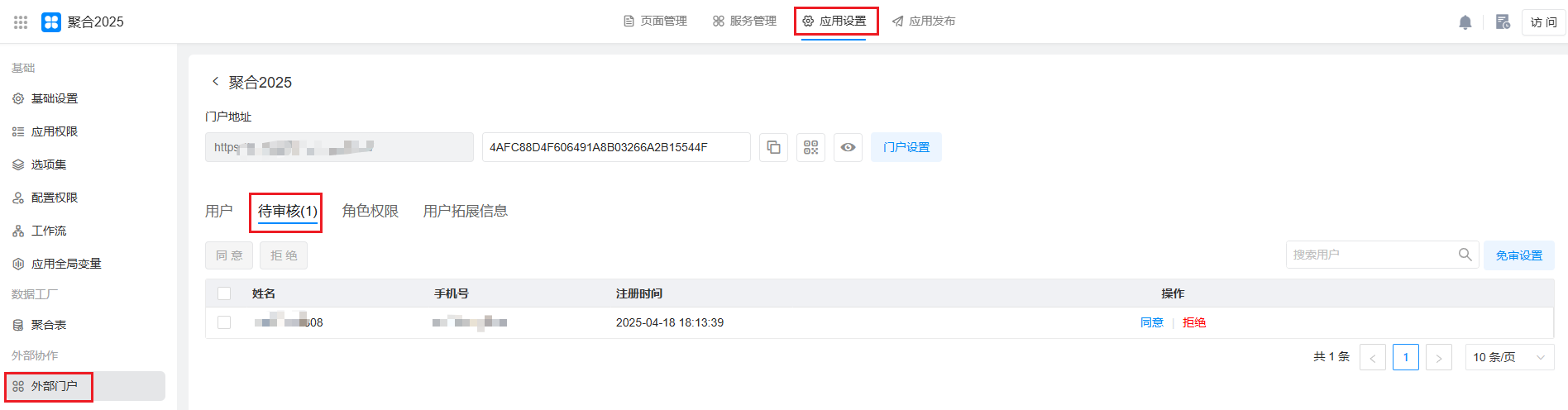
如何设置免审人员名单
提前编写好免审人员名单后,当用户首次注册后,会去查询这个免审名单,如果匹配上则自动审核通过。
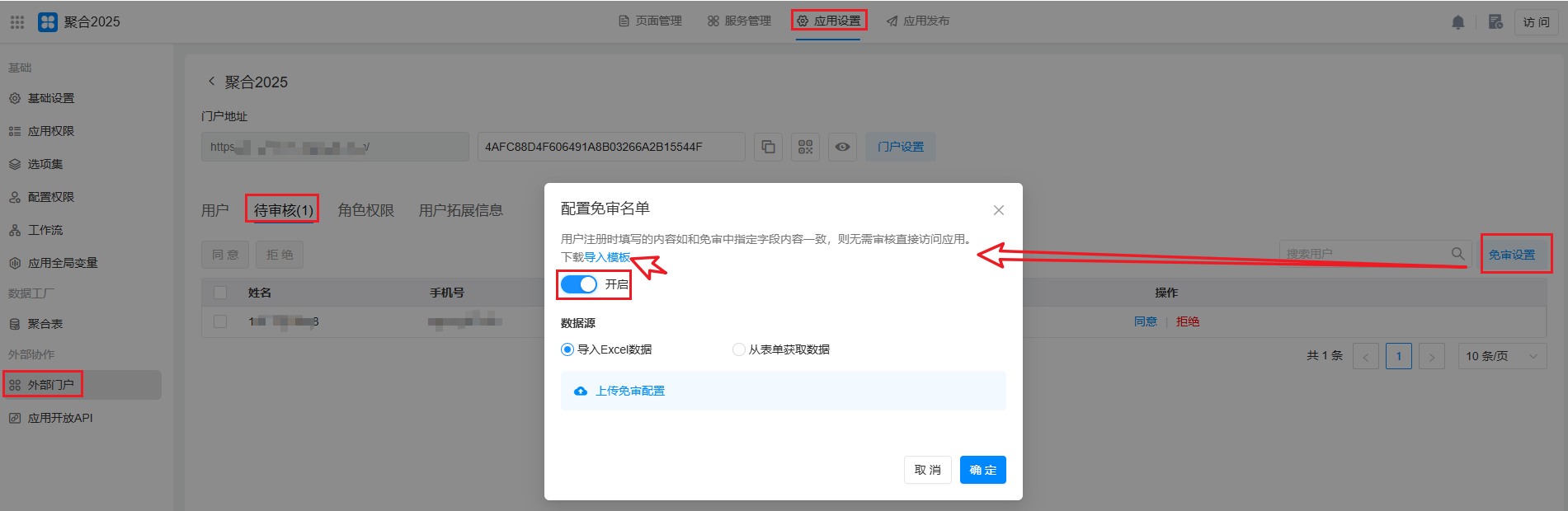
如果不需要免审功能,点击关闭即可。
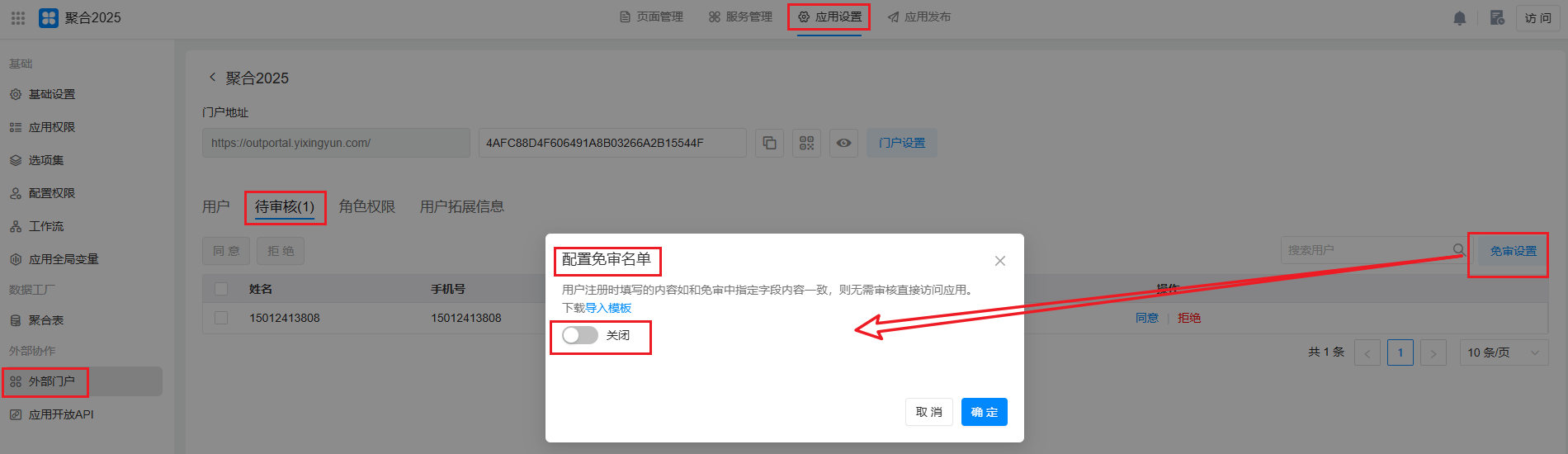
免审名单主要有以下几步配置
- 免审名单的数据来源
- 配置免审映射条件
- 免审名单的更新维护
1)免审名单数据来源有两种:导入Excel数据 和 从表单获取数据
-
导入Excel数据
Excel表格第一行必须是字段名称,手机号码为必填,如下图。 -
从表单获取数据
可以从本应用选择表单,也可以选择其它应用下的表单。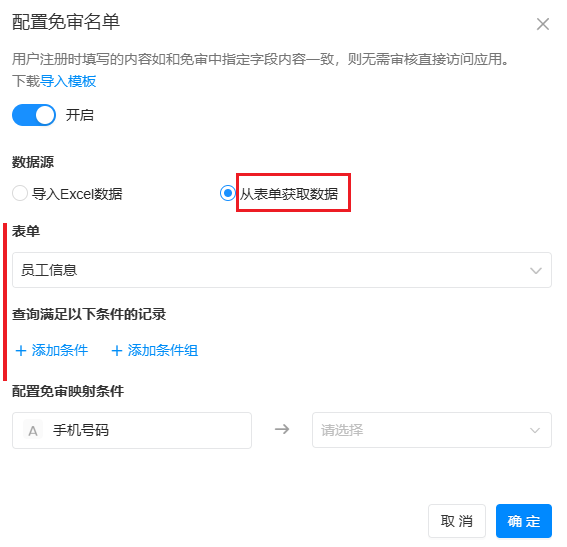
2) 配置免审映射条件
注册用户的信息,必须和所有映射字段的信息都完全一致,才可以免审。
- 如果没有收集其他信息,只需映射手机号字段。
- 如果收集信息配置中勾选了其他字段,这里也会显示并建立映射。例如下面截图中的公司名称。
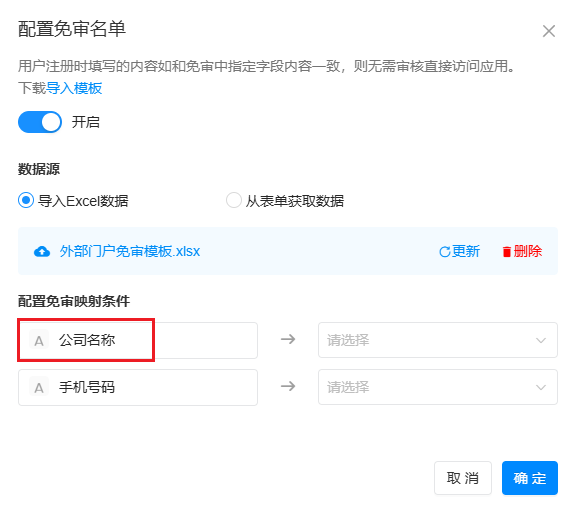
3)更新维护免审名单
-
来源导入Excel数据
- 可以重新上传名单表格(更新)
- 也可以删除已导入名单数据(删除)
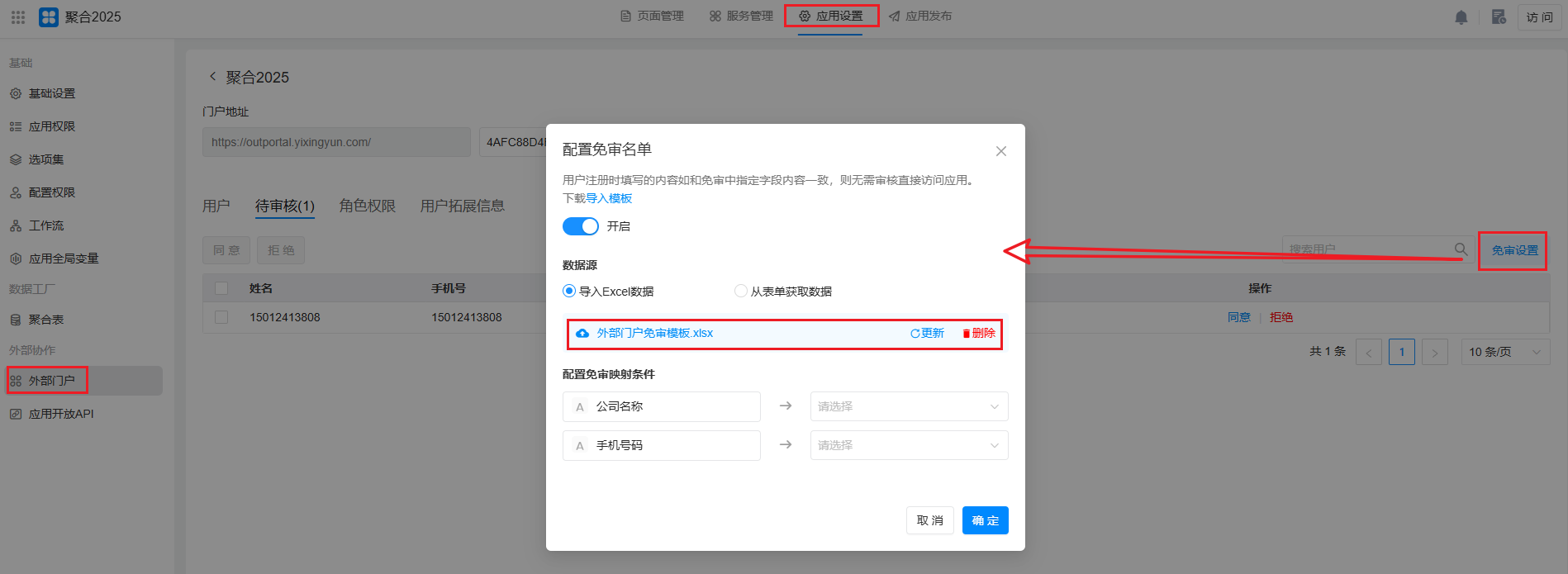
-
来源从表单获取数据
- 名单的更新和删除直接在对应表单中操作即可。
👇文档问题反馈
- 文档中是否有错别字、内容过期、难以理解等问题?点此反馈给我们